Hoe om toegang tot die werk rekenaar van jou huis
Toegang tot jou werk rekenaar van die huis af is meer kompleks as om toegang tot jou tuisrekenaar van `n ander masjien te verkry. Die meeste maatskappye het sekuriteitsmaatreëls om te verhoed dat iemand hul hulpbronne van `n eksterne netwerk verkry. As u toegang tot u werkrekenaar wil hê, moet u u maatskappy toegang verleen tot die netwerk deur middel van `n program genaamd Skynprivaatnetwerk of Virtual Private Network (virtuele privaat netwerk, in Spaans).
conținut
stappe
Metode 1
Toestand die VPN in jou werk rekenaar

1
Versoek om toegang tot u werkrekenaar te verkry. Baie maatskappye benodig `n permit om toegang tot die Skynprivaatnetwerk te verkry. Bel die rekenaarafdeling of besoek die rekenaarwebwerf van u maatskappy om toegang te versoek.
- Afhanklik van die aard van jou werk en die internet sekuriteitsbeleid van jou onderneming, kan die IT-afdeling jou dadelik help.
- As die IT-afdeling die toestemming van `n studieleier benodig, kontak jou en vra hulle om die versoek vir jou te rig.
- Miskien moet u u gebruikersnaam en wagwoord verskaf om toegang te versoek.

2
Installeer die Skynprivaatnetwerk-program op u werk rekenaar. Jy moet die virtuele privaat netwerkprogram op jou werkmasjien installeer sodat jy van die huis af kan werk. Gaan na die maatskappy se rekenaarwebwerf om die skakel te kry om die program en instruksies af te laai. Normaalweg word die installasie outomaties gedoen.

3
Koppel aan die Skynprivaatnetwerk. Wanneer die Skynprivaatnetwerk-program geïnstalleer is, moet u dalk die VPN aktiveer. Op `n rekenaar, gaan na Begin → Programme en vind dan die naam van die VPN-program. Dubbelklik op die VPN-kliënt om dit oop te maak. U word gevra om u gebruikersnaam en wagwoord in te voer. Dit sal wissel volgens die beleid van u maatskappy.

4
Aktiveer Remote Desktop op u werk rekenaar. Remote Desktop kan ander rekenaars koppel aan jou werk rekenaar. As jy `n Windows-gebruiker is, klik op Begin → Configuratiescherm → Stelsel → Remote Desktop. Kies die boks wat sê: "Laat afgeleë verbindings toe op hierdie rekenaar."

5
Laat jou werkrekenaar aan wanneer jy aan die einde van die dag vertrek. Jou werk rekenaar moet gekoppel wees aan die netwerk om toeganklik te wees vanaf `n afgeleë rekenaar. Begin die eksterne toegangsprogram op u werk rekenaar, indien nodig. Dit hang af van hoe die IT-afdeling jou netwerk opgestel het.

6
Kyk na die rekenaarbehoeftes van jou tuisrekenaar. Voordat u die Skynprivaatnetwerk-program op u rekenaar installeer, maak seker dat u tuisrekenaar voldoen aan die stelselvereistes, wat afhang van u onderneming. Tipiese vereistes is `n opgedateer bedryfstelsel en `n sekere hoeveelheid RAM (spasie op hardeskyf). Die vereistes sal verskil vir Mac- en Windows-gebruikers.

7
Laai die VPN-kliëntprogram op jou tuisrekenaar af. Laai die VPN-kliëntprogram op jou tuisrekenaar net soos jy vir jou werkrekenaar gedoen het. Normaalweg is die installasieproses outomaties. Maak seker dat jy die aanwysings volg.

8
Begin die Skynprivaatnetwerk-kliëntprogram op u tuisrekenaar. Op `n rekenaar, gaan na Begin → Programme en vind dan die naam van die VPN-program. Dubbelklik op die VPN-kliënt om dit oop te maak. U word gevra om u gebruikersnaam en wagwoord in te voer.

9
Gaan na die Remote Desktop op u rekenaar. Nou moet jy toegang kry tot die Remote Desktop op jou rekenaar om aan jou werk rekenaar te koppel. As jy `n Windows-gebruiker is, gaan na Tuisblad → Bykomstighede → Kommunikasie → Remote Desktop. As jy in Remote Desktop is, tik die naam van die rekenaar van jou werk en druk dan "Connect." Nou moet jy aan jou werk rekenaar gekoppel wees en van die huis af werk.

10
Hou in gedagte dat jou tuisrekenaar stadiger kan wees as jou werk rekenaar. Die spoed van jou Skynprivaatnetwerk-verbinding hang af van die spoed van die internetverbinding wat jy by die huis het. Hoe vinniger die spoed van jou netwerk, hoe vinniger die VPN-verbinding sal wees. Hou in gedagte dat die inligting wat u stuur en ontvang, geïnkripteer is. Die enkripsieproses vertraag ook dinge.

11
Moenie jou Skynprivaatnetwerk gebruik om die internet persoonlik te navigeer nie. Jou maatskappy kan al jou aktiwiteite op die web sien as jy `n Skynprivaatnetwerk gebruik. Daarom is dit nie raadsaam om die internet persoonlik met die Skynprivaatnetwerk te verken nie. Jy wil nie by die werk in die moeilikheid kom nie. Net die venster van die eksterne lessenaar minimaliseer as jy iets persoonlik moet doen.
Metode 2
Kry afgeleë toegang sonder `n rekenaarafdeling

1
Probeer `n diens soos Chrome Remote Desktop. As jou maatskappy nie `n rekenaarafdeling of `n Skynprivaatnetwerk het nie, kan jy steeds toegang tot die rekenaars kry en inligting veilig met mekaar deel. Die Chrome Remote Desktop is `n gratis program wat Windows en Mac-gebruikers kan gebruik. As jy steeds nie Google Chrome gebruik nie, moet jy die Google Chrome-blaaier aflaai voordat jy hierdie program kan gebruik.

2
Installeer die Chrome-afstandskerm op rekenaars wat jy wil koppel. Gaan na die Chrome Webwinkel om die aansoek af te laai. Klik op die blou knoppie + voeg by Chrome in die boonste regterkantste hoek van die venster. Klik "Voeg by" wanneer gevra word.

3
Magtig die Chrome-afstandskerm. Die eerste keer dat u die aansoek oopmaak, sal u gevra word om dit te magtig. Magtiging laat die aansoek toe om jou e-posadres en jou rekenaars met Chrome-afstandskerm te sien en kletsboodskappe te stuur en te ontvang, waardeur rekenaars kan kommunikeer.

4
Laat afgeleë toegang tot jou rekenaar toe. Skep `n Google-rekening as jy nog nie een het nie. Maak `n nuwe oortjie in Google Chrome oop, klik "Applications" onder die Chrome soekbalk en maak die Chrome Remote Desktop-program oop. Kliek in die vak `My rekenaars` op `Start` en klik dan op `Verbindings op afstand aktiveer`. Dan sal jy die Chrome Remote Desktop-gasheer moet installeer.

5
Gaan na jou rekenaar. Die rekenaar wat u toegang het, moet aangeskakel en aan die internet gekoppel wees. Open `n nuwe oortjie in Google Chrome, klik "Applications" en maak die Chrome Remote Desktop-program oop. Kliek op `Start` in die vak `My rekenaars` en kies die rekenaar wat u wil oopmaak. Voer die PIN in wat jy vir die rekenaar gekondisioneer het en klik "Connect."

6
Deel jou rekenaar met `n ander persoon. Jy kan jou rekenaar met `n medewerker of vriend deel as die Chrome Remote Desktop-program op jou rekenaar geïnstalleer is. Open die program op u rekenaar, klik op die "Afstandsondersteuning" boks en klik op die "Deel" -knoppie. U sal `n unieke toegangskode ontvang wat u met `n ander persoon kan deel. Wanneer sy die kode betree, sal sy die lessenaar van jou rekenaar kan sien.
wenke
- As jou maatskappy jou nie toegang gee nie, of as die netwerk nie opgestel is om toegang te verkry nie, sal jy nie toegang hê tot jou werkrekenaar van die huis af nie.
waarskuwings
- Moet nie toegang verkry tot u maatskappy se netwerk of u werk rekenaar sonder die kennis van die IT-afdeling of sonder die toestemming van u maatskappy nie. Volgens hul elektroniese beleid kan dit daartoe lei dat u miskien ontslaan word en u dagvaar.
Deel op sosiale netwerke:
Verwante
 Hoe toegang tot gedeelde dopgehou in Windows 7 verkry word
Hoe toegang tot gedeelde dopgehou in Windows 7 verkry word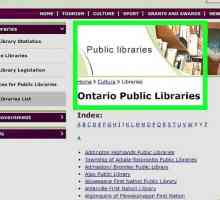 Hoe om toegang tot die diep internet te verkry
Hoe om toegang tot die diep internet te verkry Hoe om toegang tot `n draadlose netwerk te verkry wat `n wagwoordbeskerming het
Hoe om toegang tot `n draadlose netwerk te verkry wat `n wagwoordbeskerming het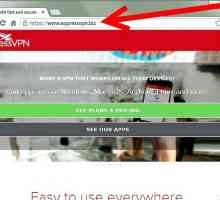 Hoe om suksesvol toegang tot Facebook in China te verkry
Hoe om suksesvol toegang tot Facebook in China te verkry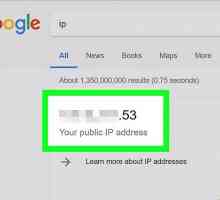 Hoe om jou IP-adres te blokkeer
Hoe om jou IP-adres te blokkeer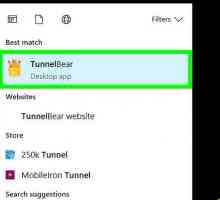 Hoe om die land te verander op Netflix op `n rekenaar of Mac
Hoe om die land te verander op Netflix op `n rekenaar of Mac Hoe om `n selfoon te koop sonder toegang tot die internet
Hoe om `n selfoon te koop sonder toegang tot die internet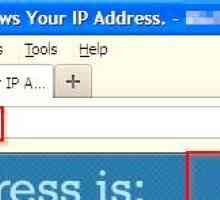 Hoe om `n virtuele private netwerk met Windows te skep
Hoe om `n virtuele private netwerk met Windows te skep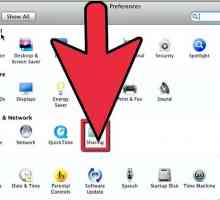 Hoe om `n netwerk tussen twee rekenaars te vestig met behulp van die FTP-protokol
Hoe om `n netwerk tussen twee rekenaars te vestig met behulp van die FTP-protokol Hoe om `n Motorola-modem oop te maak
Hoe om `n Motorola-modem oop te maak Hoe om toegang tot `n router U vers
Hoe om toegang tot `n router U vers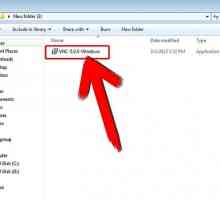 Hoe om `n VNC-virtuele netwerk te gebruik om `n rekenaar op afstand te beheer
Hoe om `n VNC-virtuele netwerk te gebruik om `n rekenaar op afstand te beheer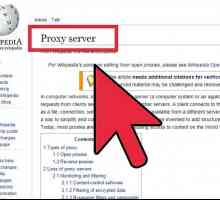 Hoe om `n proxy te gebruik
Hoe om `n proxy te gebruik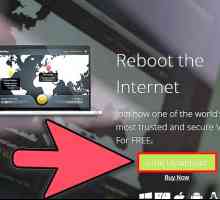 Hoe om `n Skynprivaatnetwerk te gebruik
Hoe om `n Skynprivaatnetwerk te gebruik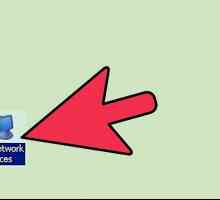 Hoe om die lêers van `n rekenaar wat aan `n netwerk gekoppel is, te besigtig
Hoe om die lêers van `n rekenaar wat aan `n netwerk gekoppel is, te besigtig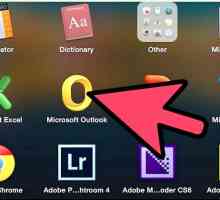 Hoe kry jy toegang tot Exchange Webmail
Hoe kry jy toegang tot Exchange Webmail Hoe toegang tot gedeelde dopgehou in `n netwerk verkry word
Hoe toegang tot gedeelde dopgehou in `n netwerk verkry word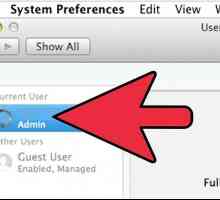 Hoe toegang tot `n ander rekenaar vanaf jou Mac
Hoe toegang tot `n ander rekenaar vanaf jou Mac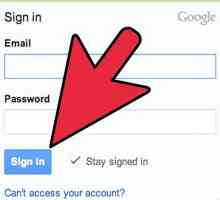 Hoe om gemagtigde webwerwe op Google te verander
Hoe om gemagtigde webwerwe op Google te verander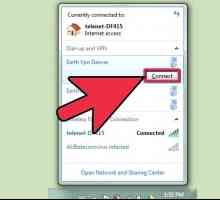 Hoe om `n Skynprivaatnetwerk te installeer
Hoe om `n Skynprivaatnetwerk te installeer Hoe om `n Skynprivaatnetwerk-netwerk op te stel tussen twee rekenaars
Hoe om `n Skynprivaatnetwerk-netwerk op te stel tussen twee rekenaars
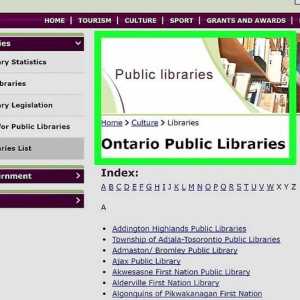 Hoe om toegang tot die diep internet te verkry
Hoe om toegang tot die diep internet te verkry Hoe om toegang tot `n draadlose netwerk te verkry wat `n wagwoordbeskerming het
Hoe om toegang tot `n draadlose netwerk te verkry wat `n wagwoordbeskerming het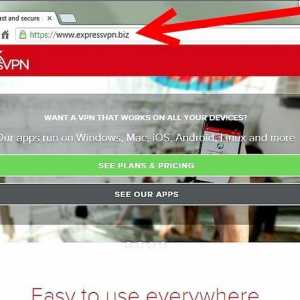 Hoe om suksesvol toegang tot Facebook in China te verkry
Hoe om suksesvol toegang tot Facebook in China te verkry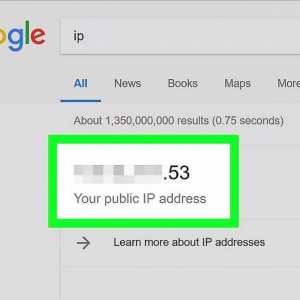 Hoe om jou IP-adres te blokkeer
Hoe om jou IP-adres te blokkeer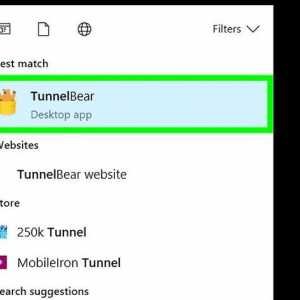 Hoe om die land te verander op Netflix op `n rekenaar of Mac
Hoe om die land te verander op Netflix op `n rekenaar of Mac Hoe om `n selfoon te koop sonder toegang tot die internet
Hoe om `n selfoon te koop sonder toegang tot die internet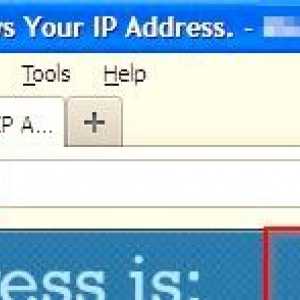 Hoe om `n virtuele private netwerk met Windows te skep
Hoe om `n virtuele private netwerk met Windows te skep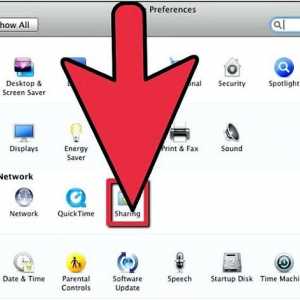 Hoe om `n netwerk tussen twee rekenaars te vestig met behulp van die FTP-protokol
Hoe om `n netwerk tussen twee rekenaars te vestig met behulp van die FTP-protokol